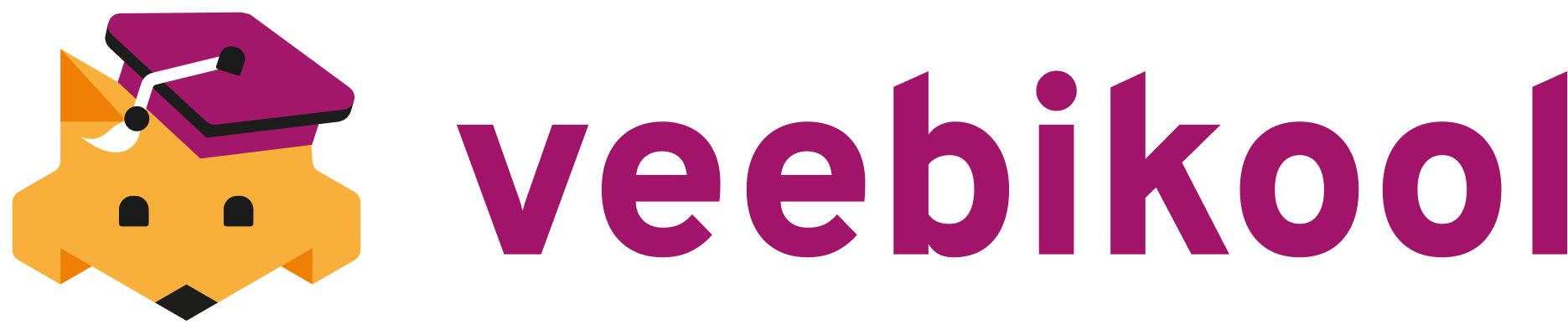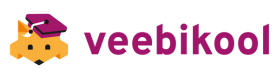Tagasi
Põhjalik e-kursus: Tee endale koduleht või e-pood
0% Läbitud
0/0 Õpiampsu
-
ALUSTA OMA VEEBILEHE TEGEMISEGA
Domeeninime valimine -
Serveriteenusepakkuja valimine
-
Domeeni registreerimine Veebikooli soodustusega (3 kuud tasuta majutust ja domeen 1 € eest)
-
UUS! WordPressi paigaldamine Veebimajutuses
-
Alamdomeenile WordPressi paigaldamine
-
Kodulehe ümbertõstmine domeenisiseselt
-
Vana lehe sisu kloonimine
-
E-posti aadressi tegemine Veebimajutuses
-
Veebimajutuse külastajastatistika - Plausible tutvustus
-
Plausible kasutamine
-
Patchstack kodulehe turvakaitse
-
WORDPRESSI ESMANE SEADISTUSEsmane seadistus
-
Indekseerimise keelamine
-
Töölaua kohandamine
-
Avalehe määramine
-
Kujunduspõhja valimine
-
Kujunduspõhja installeerimine
-
Logo tegemine Canvas + lihtne CVI
-
COMING SOON EHK AVAME VARSTI LEHE TEGEMINEComing soon lehe sisselülitamine
-
Coming soon väljalülitamine
-
SAA TUTTAVAKS WORDPRESSIGAWordPressi tutvustus
-
WordPressi teema valimine
-
WordPressi teemade kohandamine
-
WordPressi teema installeerimine
-
Childtheme ja selle loomine
-
Pluginate valimine
-
Pluginate installeerimine
-
Pluginate seadistamine
-
Moodulite kasutamine
-
Jaluse moodulite seadistamine
-
Lehe loomine WordPressis
-
Postituste loomine Classic Editoriga
-
Piltide muutmine ja mediateek
-
VEEBILEHE VARUNDAMINE JA TAASTAMINEUpdraft Plus pluginaga lehe taastamine
-
Lehe taastamine Elementoriga
-
Sisulehe varasema versiooni taastamine
-
MENÜÜDE LOOMINEKodulehe navigatsiooni planeerimine
-
Menüü loomine kodulehe päisesse
-
Üheleheküljelisele veebilehele (onepager) menüü loomine
-
Menüü tegemine jalusesse
-
Header & Footer builderiga päise ja jaluse ehitamine
-
Väliste linkide lisamine menüüsse
-
LEHE KUJUNDAMINE ASTRAGAAstra teema tutvustus
-
Astra teema paigaldamine
-
Astra teema seadistamine
-
LEHE KUJUNDAMINE ELEMENTORIGAElementori tutvustus
-
Globaalsete värvide seadistamine Elementoris
-
Lehe kujundamine Elementoriga
-
Mobiilivaate kohandamine
-
Sisu dubleerimine Elementoriga
-
Lehe ja sektsiooni salvestamine Elementoriga
-
LISAPLUGINAD ELEMENTORILELisapluginad Elementorile
-
Galerii lisamine QI addons abil
-
Hinnakirja loomine lisaplugina abil
-
Kontaktivormi seadistamine
-
Küpsiste plugina seadistamine
-
E-POE TEGEMINEWooCommerce tutvustus
-
E-poe vaikeseadistused
-
E-poe lehtede taastamine
-
Lihtsa toote sisestamine e-poes
-
Variatsiooniga toote lisamine
-
Tootekategooriate ja omaduste lisamine
-
Maksude seadistamine
-
Transpordi seadistamine
-
Transpordi seadistamine postiindeksi alusel
-
Transpordi seadistamine; tarneklassid
-
Veebilehe ja e poe kasutajarollid ning nende oigused
-
E poe kasutajakontode haldus
-
Laoseisude haldus
-
E-mailide algseadistused
-
E-mailide disainimine
-
E-mailide sisuhaldus
-
Sooduskupongide loomine ja rakendamine
-
E-poe makseteenuse pakkujad
-
E-poe maksete üldsätted ja seadistused
-
E-poe maksed: Montonio seadistamine
-
Tarnete seadistamine (Montonio)
-
Tarnete seadistamine: Montonio tarneinfo kuvamine e-mailis
-
Müügi- ja kasutustingimused
-
MEILITURUNDUS (MAILERLITE MEILIHALDUSPROGRAMMI NÄITEL)Mailerlite konto loomine
-
Mailerlite töölaua tutvustus
-
WordPressi plugina Mailerlite ühendamine
-
Mailerlite ühendamine teiste platvormide ja programmidega
-
Kirjade kirjutamine Mailerlites
-
Millist tüüpi e-kirju on Mailerlites võimalik luua
-
E-kirjade saatmine ja ajastamine Mailerlite turundusprogrammis
-
Kirjade kujundamise võimalused Mailerlite programmis
-
Mailerlites segmenteerimine ja grupeerimine
-
Automaatika loomine Mailerlite programmis I osa
-
Automaatika loomine Mailerlite programmis II osa
Vana lehe sisu kloonimine
Vaata videost, kuidas saab Veebimajutuse iseteeninduses olemasoleva kodulehe sisu kloonida alamdomeenile. Seda on hea teha siis kui soovid oma kodulehte uuendada kasutades suures osas sama sisu või kujundust ja ei taha kodulehte uuendustööde ajaks kinni panna.
Kloonimist läheb vaja siis, kui sul on juba olemasolev koduleht, kus on palju sisu: pildid, tooted, tekstid vms. Sel juhul saad oma vana kodulehe kloonida ja hakata selle põhjal uut kodulehte ehitama.
Kui vanal kodulehel sisu väga palju ei ole, tasub pigem kasutada vana head copy-paste meetodit. Võibolla ongi kasulik värske pilguga täitsa nullist alustada ning kõike vana mitte kaasa haarata.
Veebimajutuse iseteenindus -> Kodulehed “Halda” -> Klooni -> lisa url-i lõppu “kloon” vms